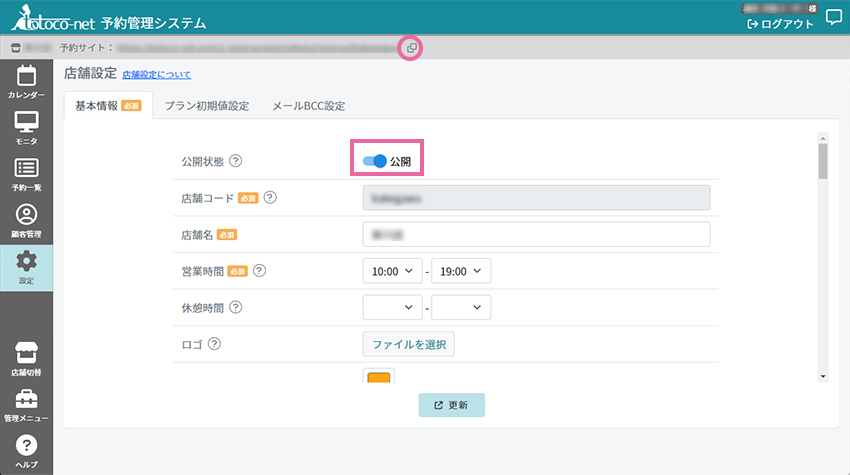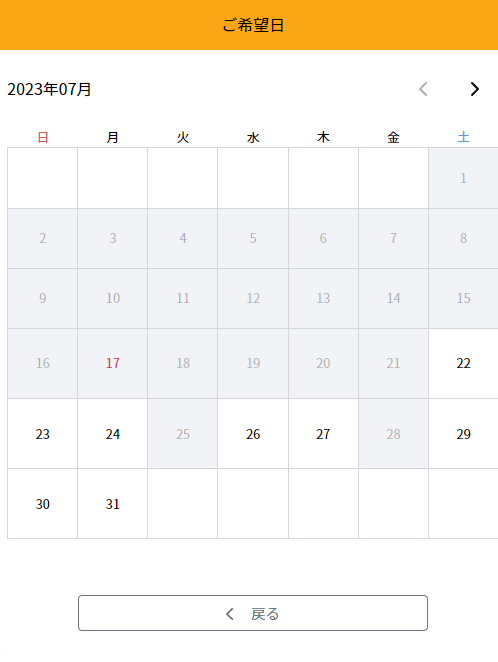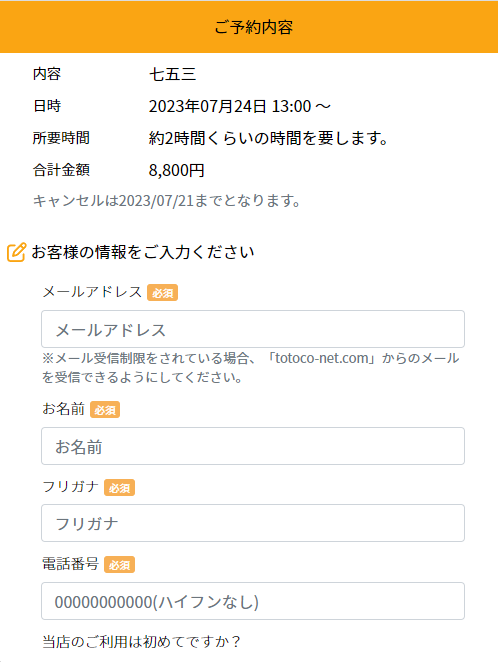予約サイトを公開される前に下記の手順にて確認されることをおすすめします。
- 管理サイトより予約サイト[非公開の予約サイトを確認]をクリックします。

- 登録された分類やプランが表示されていることを確認します。(設定したプランが表示されない場合はこちらを確認ください。)
- プランを選択します。
- 選択された内容に問題がないことを確認します。
- [日時設定]をクリックします。
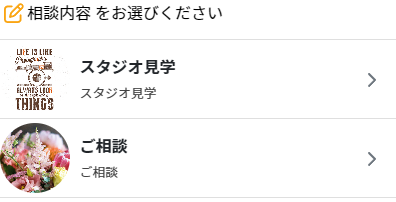
- カレンダーが表示されますので、設定した通りに予約ができる日、できない日になっていることを確認します。(予約日が公開されていないときはこちらを確認ください。)
- 予約できる日付を選択します。
- 設定した時間割で表示されていることを確認します。
- 時間を選択します。
- ご予約内容に間違いがないことを確認します。
- お客様の情報を入力します。利用規約を確認してチェックを入れ[予約する]ボタンをクリックします。
店舗設定で「予約時メール確認有無」のところで「メール確認する」を選択されている場合はメールアドレスを確認します。メールアドレスを入力し[メール送信]ボタンをクリックします。メールで送られてきた確認コードを入力し[メール確認]ボタンをクリックします。(この設定はメールアドレスの入力ミスを防ぎます。)
- ご予約が完了しましたの画面になることを確認します。
- ご予約完了メールが届くことと内容に問題がないことを確認します。
- 管理サイトにもどり、カレンダー、リソースモニタ、予約一覧に予約が正しく入っていることを確認します。
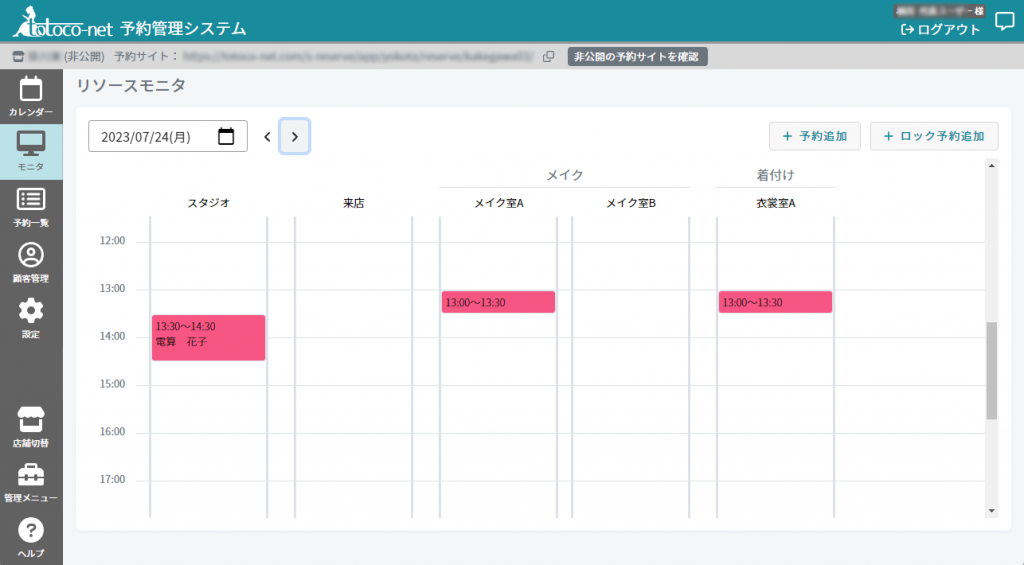
- ご予約完了メールにキャンセルURLが記載されているのでクリックします。(設定されていないと記載されません。)
- ご予約をキャンセルしますの画面が表示されますので、登録したメールアドレスを入力して[キャンセル]ボタンをクリックします。
- 予約をキャンセルしましたの画面に代わるので確認ください。
- キャンセルメールが登録されたアドレスに届きますので確認ください。
- 管理サイトにもどり、カレンダー、リソースモニタの予約がなくなっていることと予約一覧の状態の欄にキャンセルが表示されていることを確認します。
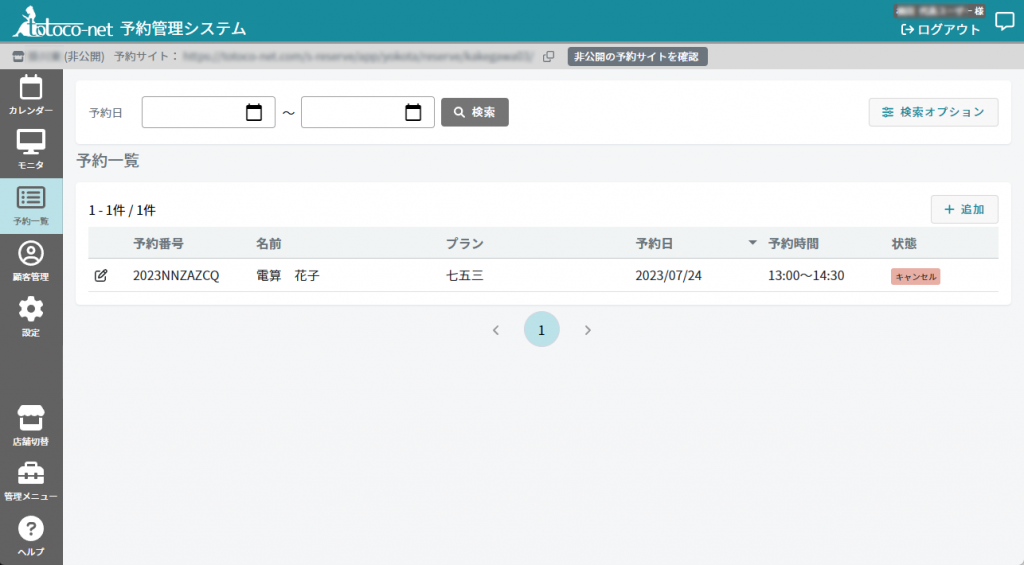
上記を登録されたプランごとに検証いただいて問題がないようでしたら、店舗設定の公開状態を「公開」にします。
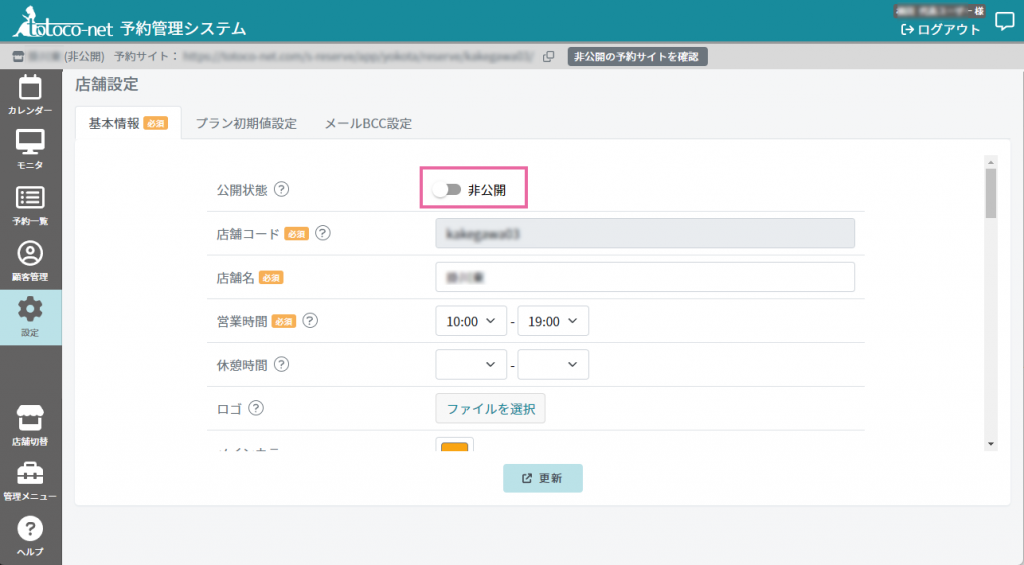
予約サイトが公開されると非公開が消えます。予約サイトの〇マークをクリックするとURLがコピーできますので、店舗のWEBサイトにリンクを追加したりしてご活用ください。